元家電量販店店員のうっしーです。
現代ではスマートフォンやタブレットで全く問題ないといわれつつも、日々の業務や学生生活でのレポート提出などノートパソコンの使用を求められるシーンはまだまだ多いのではないでしょうか?
この記事はノートパソコンの中でも『圧倒的コストパフォーマンス』を誇るといわているマウスコンピューターのLuvBook のJシリーズLB-J520B2がレンタルさせていただきました。
携帯性抜群、出力関係もアダプター要らず!
今回はそんな便利なPCをレビューします。
MacbookAir13インチモデルとの比較もあります!
そもそもマウスコンピューターってどんな会社?そんなところが気になる方はこちらの記事をご覧ください
LuvBook LB-J520B2レビュー
LuvBook LB-J520B2スペック紹介
- OS Windows 10 Home 64ビット
- CPU インテル® Core™ i5-5200U プロセッサー
(2コア/2.20GHz/TB時最大2.70GHz/3MB スマートキャッシュ/HT対応) - グラフィックス インテル® HD グラフィックス 5500
- メモリ 8GB PC3-12800 (8GB×1)
- ハードディスク 500GB SerialATAII 5400rpm(SSDに変更可能)
- 液晶パネル 13.3型 フルHD ノングレア(重用) (1,920×1,080/ LEDバックライト)
- 無線IEEE 802.11ac/a/b/g/n ・ Bluetooth® V4.2 + LE 準拠モジュール
- バッテリー駆動時間 約5.6時間
- 重量約 1.5kg
- 保証期間1年間無償保証・24時間×365日電話サポート
詳細はマウスコンピューター公式サイトより確認いただけます。
LuvBook LB-J520B2外観
13.3インチのモデルだけあって省スペースでおけるので机の端においてもずいぶん余裕があります。
後程Macbook Air13インチモデルとも比較します。
「事務用で使うノートPC」といった印象でしょうか、シンプルでオーソドックスなデザインです。企業の事務員さんが使っているパソコンってこんな感じです。
乃木坂46のCM効果もあり、マウスコンピューターのメディアへの露出が増え一般ユーザーからの知名度が上がりました。
今となってはこのマウスコンピューターのロゴも僕の中ではかなり好感度が高いです。
- シンプルデザイン
- 乃木坂CMのおかげでマウスコンピューターの好感度アップ中!
LuvBook LB-J520B2本体側面のアダプタ端子、出力部を確認

本体正面右側部、USBポートが2つ、SDカードスロット(MMC対応)LANケーブルの端子に電源ケーブルとなっていた、基本的に僕もアナログマンなのでポート類がしっかりサポートされているのはありがたい。
追記:「?」の箇所はケンジントンロックといって、セキュリティロックを解除する箇所とのこと。マウスコンピューターの方に教えていただきました。
特にイーサネットケーブルの端子が残っているのはやっぱりありがたい。無線全盛の時代ですが、LAN端子をぷすっとさしてインターネットスタート!もとても大事だと思います。

本体正面左側部、D-sub15pin、HDMI端子、USB3.0ポート、マイク、ヘッドフォンとなっています。
D-sub15pinとHDMI出力をサポートすることによって、モニターへの2画面出力が容易にできる。
- 外部出力が多く、安心!
- あとで3画面表示も紹介します。
LuvBook LB-J520B2本体裏面、取り外し可能なバッテリーを確認

こちらが本体背面、初心者でも取り外しやすいようなっている。
バッテリー取り外しの際、爪の部分を良く壊す人がいるのですが、LuvBook LB-J520B2はロックを解除したらスライドするだけで簡単に取れた。

バッテリーを付けるときもとても簡単で、取り付け部にある線に沿ってバッテリーを挿入すれば「スーっっと入ってくれます。」

そして、取り外したバッテリーは驚くほど小さかった。

最近のノートパソコンのバッテリーは20cm程度、とても小さく軽く、これが本体重量を軽くしているのか、といった印象。
スマートフォンの進化でリチウムイオンバッテリーのパフォーマンスが飛躍的に上昇しているのは知っていたけれど、まさかこれほど軽量になっているとは思いませんでした。
スマートフォンと同じくらいの重さです。
- パソコンのバッテリーはコンパクトで連続駆動は5時間程度
- 取り扱いしやすい設計なので壊す心配なし!
LuvBook LB-J520B2キーボードはアイソレーションのフルサイズ
普段MacbookAirのキーボードかデスクトップ用のキーボードしか触ってない僕にとっては新鮮な感じがしました。
本体はコンパクトですが、キーボードはフルサイズのアイソレーションキーボードとなっており、打鍵感はかなり僕好み。
LuvBook LB-J520B2とMacbookAir比較
MacbookAir13インチモデルとの比較画像になります。
僕のMacbookAirですが、壊さないように購入したケースががちっとはまりすぎてとれなかったため、ケース付きで比較となります。
ご覧いただける通り、13インチ同士なのでサイズ感は同じくらいですね。
マウスコンピューターのLuvBook LB-J520B2ですが、ウルトラブックではないため、本体の厚さはきになるところでしょうか?
業界屈指の薄さを実現しているMacbookAirと比較するのは酷だと思いますのでフォローしておきます。
MacbookAirよりも、LuvBook LB-J520B2の方が軽く感じました。
MacbookAir13インチは1.35kgでLuvBook LB-J520B2は1.5kgとなっているのになぜだろう?
この辺は素材や材質で軽く感じたのかもしれません、恐らく重量はほぼ一緒なハズ。
立ち上げたときの画面です。
LuvBook LB-J520B2はノングレア液晶(非光沢)なので反射が少なくウェブの閲覧もしやすいです。
久しぶりにノングレア液晶のノートパソコンを触りましたが、MacbookAirは目が疲れるんだなと感じました。
長時間利用する場合ノングレア液晶って最高ですね。
- MacbookAir13インチモデルと同じサイズ感はとても便利
- ノングレア液晶かつフルHDなので作業するときはLuvBookの方が見やすい
LuvBook LB-J520B2で大画面モニターに2画面出力、マルチモニターもすごく簡単
この製品のポイントとなる、モニター出力が2つあるところ。こちらを紹介しておきます。
まずは、D-sub15pinとHDMI端子をつなげましょう。
このままですと同じ画面を出している(ディスプレイミラーリングの状態)だけなのでwindowsの設定で変更しましょう。とても簡単です。
デスクトップ画面で右クリック→ディスプレイ設定→設定からディスプレイの複製→拡張に変更する。
そうするとご覧の通り
なんちゃってトレーダー画面にしてみました。一応紹介しておきます。
- Dell27インチモニターにヤフー株価、
- Acer21.5インチにはMatafのcurren cyindex(通貨強弱)
- マウスコンピューター本体には世界の株価。
実際こんな感じに使ってトリプルモニターに簡単にすることができます。最近話題の仮想通貨のトレード用に購入するのもありかもしれません。
サラリーマンの方や大学生になる方は、プレゼンテーションする際、「利用する施設のプロジェクターがHDMIに対応していない」なんてこともあるかもしれません。
D-sub15pinに対応しているこちらのLuvBook LB-J520B2はとても心強く、失敗を防いでくれると思います。
[amazonjs asin=”B00297YUBM” locale=”JP” title=”ELECOM ディスプレイケーブル D-Sub15ピン(ミニ)オス-D-Sub15ピン(ミニ)オス スリム 0.7m ブラック CAC-07BK”] [amazonjs asin=”B014I8SSD0″ locale=”JP” title=”Amazonベーシック ハイスピード HDMIケーブル – 1.8m (タイプAオス – タイプAオス)”]モニターの詳細はこちらに記載しました。気になる方は是非ご覧ください
- 超簡単にトリプルディスプレイが可能!
- 複数出力してもintel Corei5搭載なのでもっさりしない!
LuvBook LB-J520B2でwindows10を5分で初期設定してみた
マイクロソフトはコルタナという音声で返答してくれるAppleでいうとsiriみたいなサポートソフトウェアが入っています。
ノートパソコンはマイクやスピーカーが標準搭載されているため、最初からコルタナさんがアシストしてくれるので初期設定がめちゃくちゃ簡単だったということを動画にしてみました。
こんな形で、簡単に初期設定できてしまいます。
またマウスコンピューター付属の冊子にもわかりやすく解説してくれているので、

「パソコンの設定がわからない」
という方も安心して使っていただけます。本当に良い時代になりました。
サポート、アフターサービスが気になる方はこちらの記事をご覧ください
LuvBook LB-J520B2のおすすめポイントを紹介
おすすめポイントその①core-i5、メモリ8GB搭載でマルチディスプレイしても気にならない処理能力
先ほど紹介したマルチディスプレイですが、やはりビジネスマンや学生には必要不可欠でしょう。
そのほか普通にノートパソコンを利用する方も便利に使っていただけることが先ほどの紹介でわかっていただけると思います。
動画見ながら、仕事しつつなんて言う作業もLuvBook LB-J520B2であれば簡単にこなせます。またマルチディスプレイにせずともこのモデルの解像度はフルHDで、MacbookAirよりも解像度が高いのもポイント
とにかく快適な環境をという方は、商品自体をランクアップすることで対応も可能ですが、何しろこの製品は価格が魅力ですからね。価格は後述しますが。
おすすめポイントその②13.3インチは携帯性抜群
このモデルに限ったことではありませんが、13インチのサイズ感は持ち運びがとてもしやすく、市場でもやはりバカ売れしています。
恐らく家電量販店などで「学生さん向けですよー」といわれるノートパソコンはもれなく13インチクラスだと思います。
なぜならビジネスバッグにすんなり入るからであります。
スポッとカバンに入れてまだ手帳やファイルが入りますから、このサイズはやっぱりいいですね。
おすすめポイント③圧倒的コストパフォーマンス
このモデルは77800円税別となっているものの、一般的に家電量販店で販売されているモデルと比較してもかなり安いはず、
左下に総合ベンチマーク「3020」という数字が見えると思います。
一般的にCPUに依存する処理能力のテスト結果です。
「大学生になる自分はどのパソコンがいいんだろう?」
「サラリーマンが仕事で使うパソコンで必要な性能はCorei5なのか?」
「金額はどれくらいするんだろう?」と悩んでいる方のために、僕が1時間程度価格.comとにらめっこした結果をお伝えします。
この数値をマウスコンピューター以外のメーカーのパソコンで求めると10万円を超えてしまう。
「とにかく安くて高性能なモデルが欲しい」
と思っている方はこのモデルが非常にお勧めできます。マイクロソフトオフィスが必要な方は92,800円です。
LuvBook LB-J520B2購入時の注意点
CD-ドライブ、DVDドライブは外付け
CDドライブ、DVDドライブは別売りとなっています。CDやDVDを再生したい方は別途用意するか、購入する際にオプションで外付けのドライブを購入する必要があります。
HDD(ハードディスクドライブ)とSSD(ソリッドステートドライブ)どちらがよいか?
家電量販店などで購入を検討する際にオススメされるポイントとして
「今はSSDが主流ですよ」
といわれることも多いと思います。僕もSSD大好きなのでSSDをお勧めします。
が、それぞれの特徴と注意点をおさらいしておきましょう。
ハードディスクドライブの特徴
- 大容量でデータをたくさん保存
- HDD本体が安いこと
しかしながら、
- パソコンの持ち運びなどの振動が故障の原因となる。
- 経年劣化で使えば使うほど確実にパソコンのスピードが遅くなってしまう。
- HDDが「ブゥーン」あるいは「じじじーっ」と回転してうるさくて気が散る
ソリッドステートドライブの特徴
- HDDより動作が高速で快適に使うことができる。
- 静かなのでストレスがない、
- HDDと同じ容量で選ぶと高い(最近は安くなってきてる)
などが挙げられます。
デメリットとしては、ハードディスクと違いサルベージ(かすかに残るデータの断片を読み込むこと)ができず、SSDの寿命が来たら全データの読み込みができなくなってしまうことです。
実際に僕もSSDのデータが飛んでしまったことがあります。
その際の状況としてデスクトップパソコンで利用し、重要データはHDDに逃がしていたため心理的なダメージは少なく抑えることができました。
ですので外付けのハードディスクドライブやグーグルやAmazonのクラウドサービス使うなどしてデータを別の場所に保存しておくことをお勧めします。
- パソコン本体の内蔵量は気にしない
- HDDよりもSSDの方が早くて静か
- SSDは経年劣化しないHDDは経年劣化するの使えば使うほど遅くなる。
- SSDの方が寿命が長い
LuvBook LB-J520B2を動画で確認
こちらの動画は僕が撮影した動画です。
- 価格
- MacbookAirとの比較
- HDDとSSDについて
以上の点について15分程度と長いですが、レビューしました。文字だとわかりづらいと思う方は是非ご覧ください。
マウスコンピューター公式サイトで確認




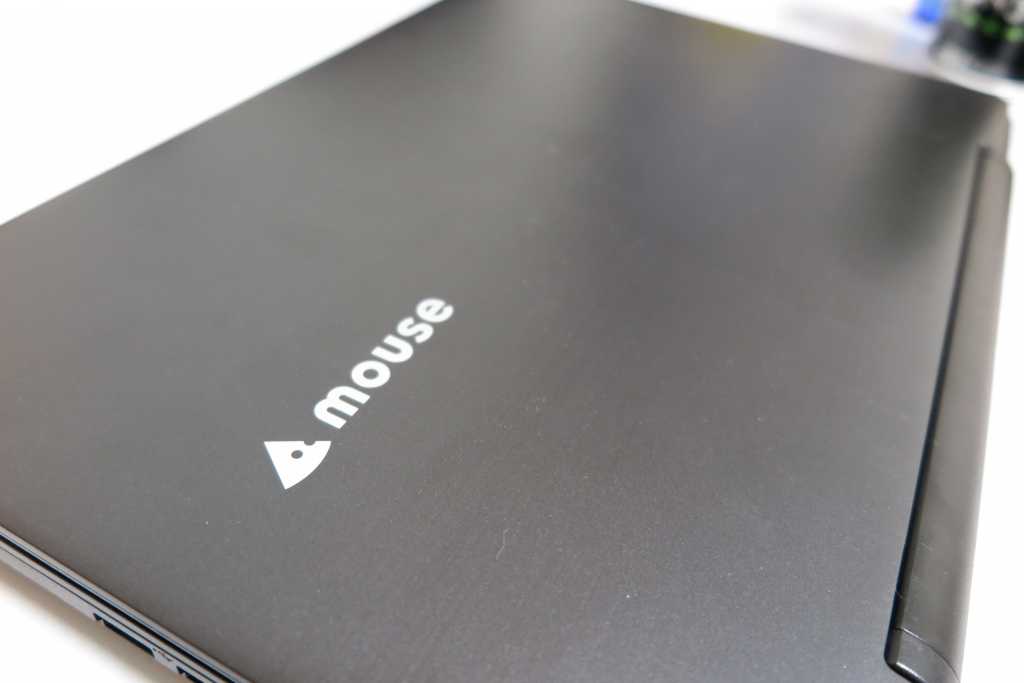









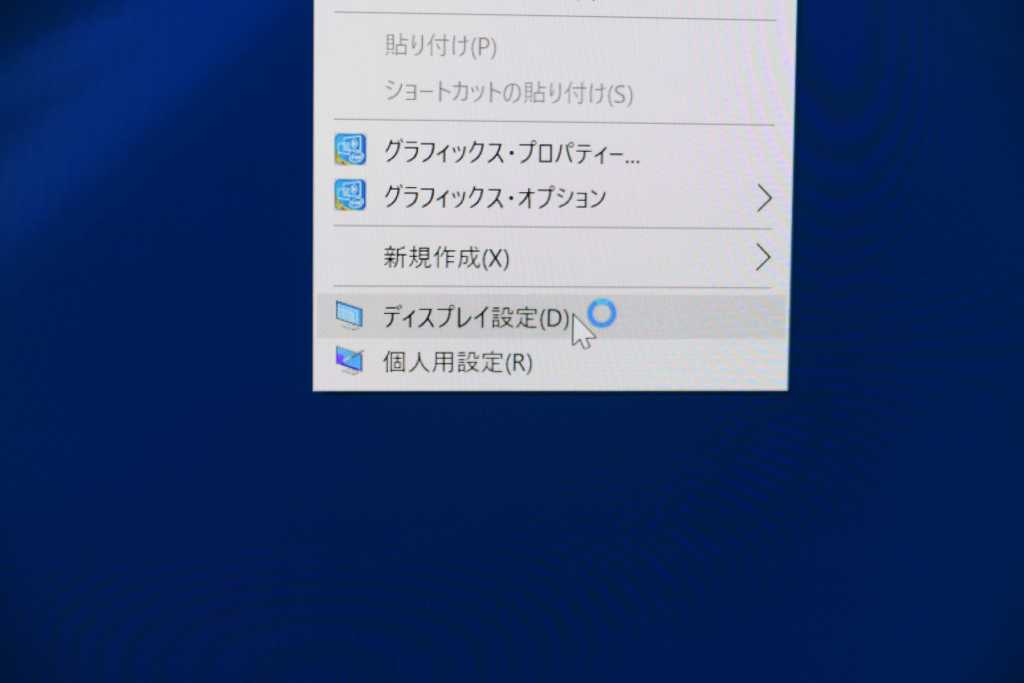
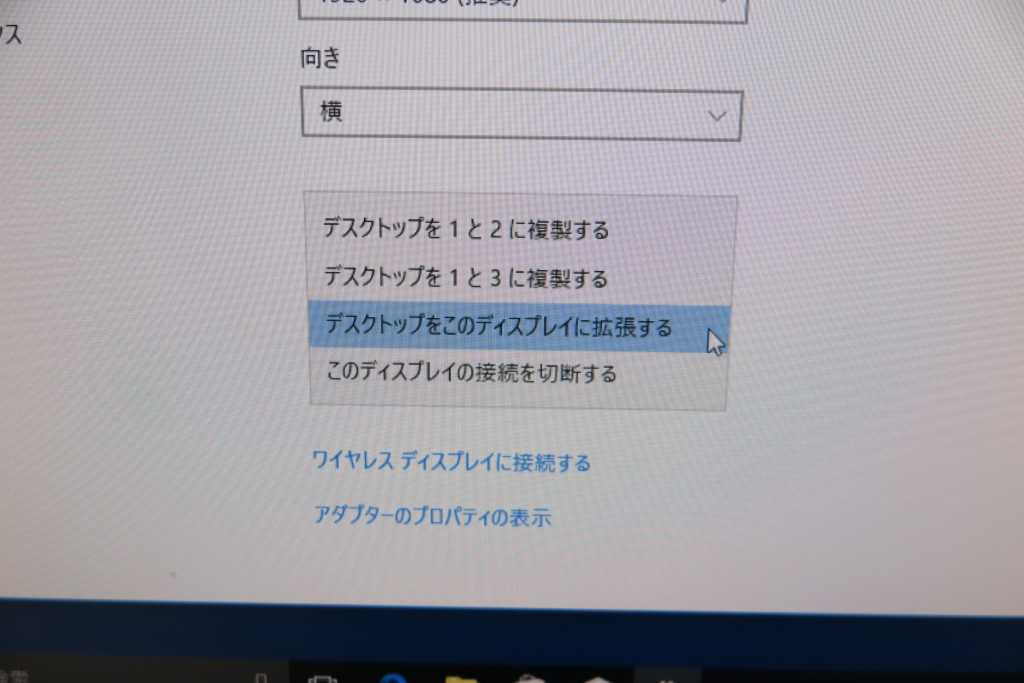





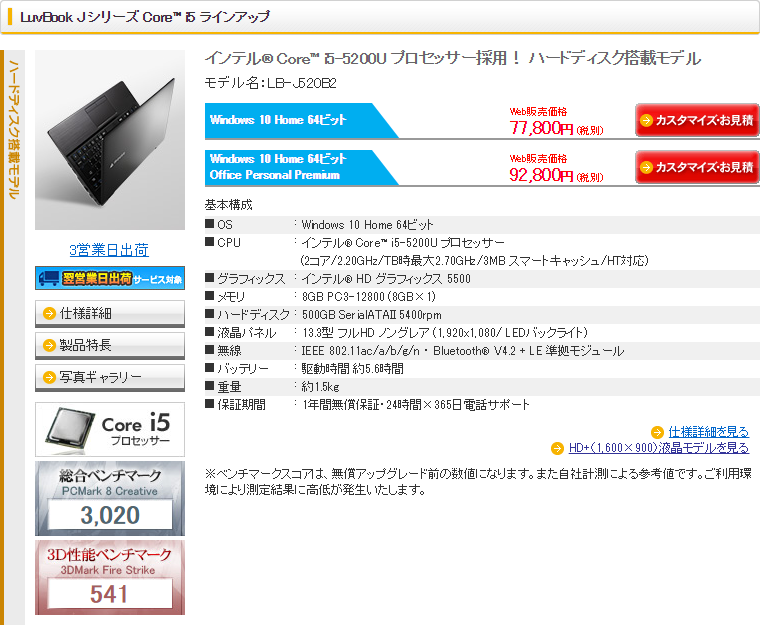

[…] 【レビュー】『LuvBo… […]